電腦如何一鍵重裝系統win10?
想必大家在使用電腦的時候,都遇到過各種各樣的問題,比如慢得讓人抓狂,或者系統總是無緣無故崩潰。這個時候,可能就得考慮給電腦重裝系統了。當你把系統重新安裝好了之后,所有那些堆積如山的臨時文件、老舊的軟件都能一并清理掉!再加上新系統的更新和優化,整個操作體驗都會變得流暢不少。來看看如何一鍵重裝win10吧!
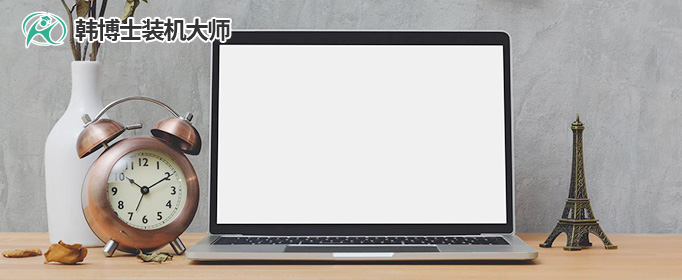
一、重裝系統下載工具
裝機必備軟件:一鍵重裝系統軟件(點擊紅字下載)
二、電腦win10一鍵重裝系統的注意事項
1. 備份重要數據:重裝系統會把C盤的東西全部清理,別忘了提前備份,可以放到D盤、U盤或者傳到云盤。
2. 電量和電源保證足夠:重裝系統比較耗時,特別是筆記本電腦,必須確保電量充足,最好直接插著電源。
3. 網絡連接好:一鍵重裝需要聯網,因為要下載系統文件、更新驅動。所以,盡量確保網絡正常,不要斷網。
三、系統重裝的詳細步驟介紹
1.你需要先下載“韓博士裝機大師”,將它保存到桌面,雙擊圖標打開后,點擊主界面上的“開始重裝”按鈕。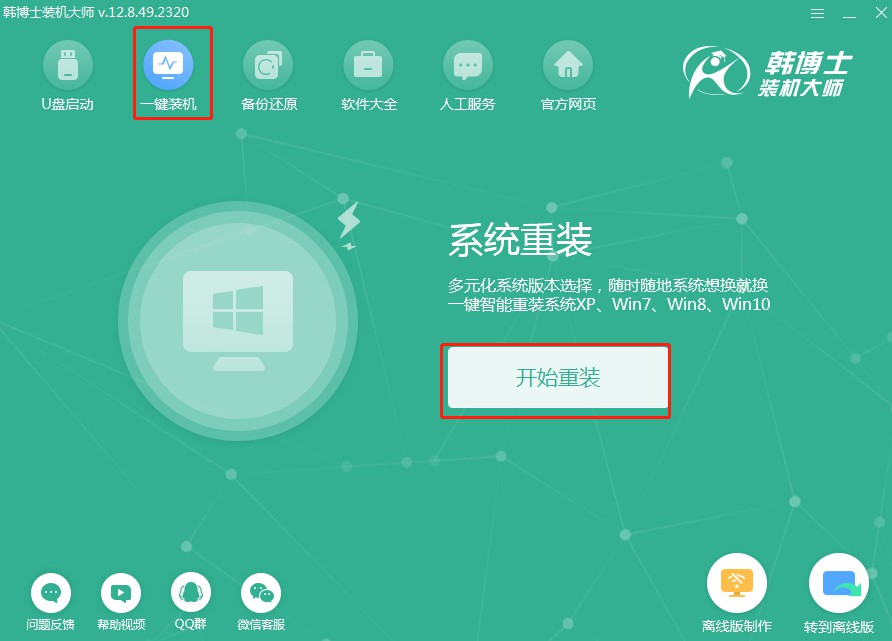
2.系統正在進行“系統檢測”,這一過程會自動完成,您不必做任何事情。等一切結束后,記得點擊“下一步”繼續。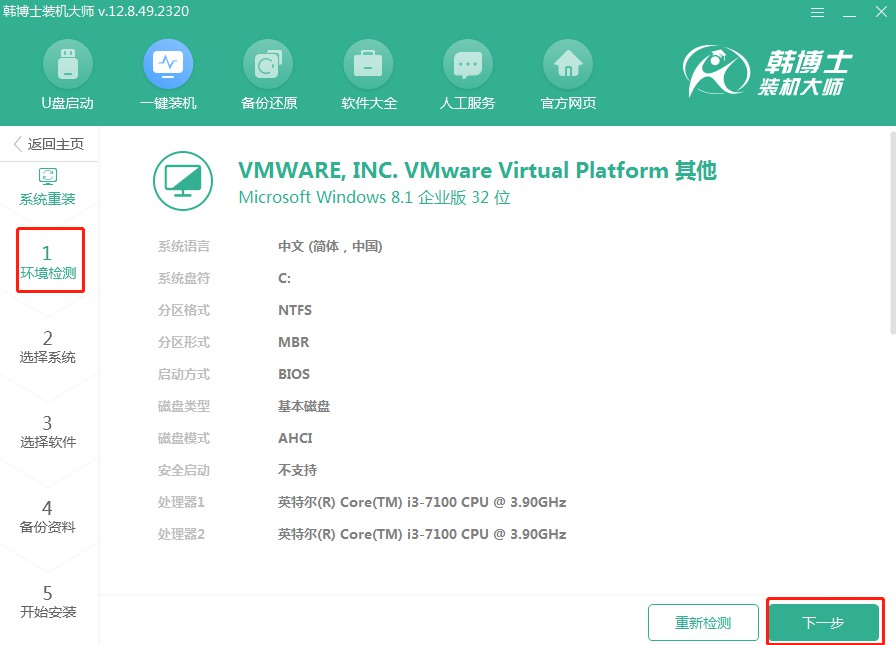
3.在“選擇系統”這個環節,務必選擇到合適的win10鏡像文件,確認后別忘了點“下一步”以繼續后面的流程。
4.現在系統正在下載文件,您不需要去做其他事。等下載結束后,我們再繼續進行其他操作。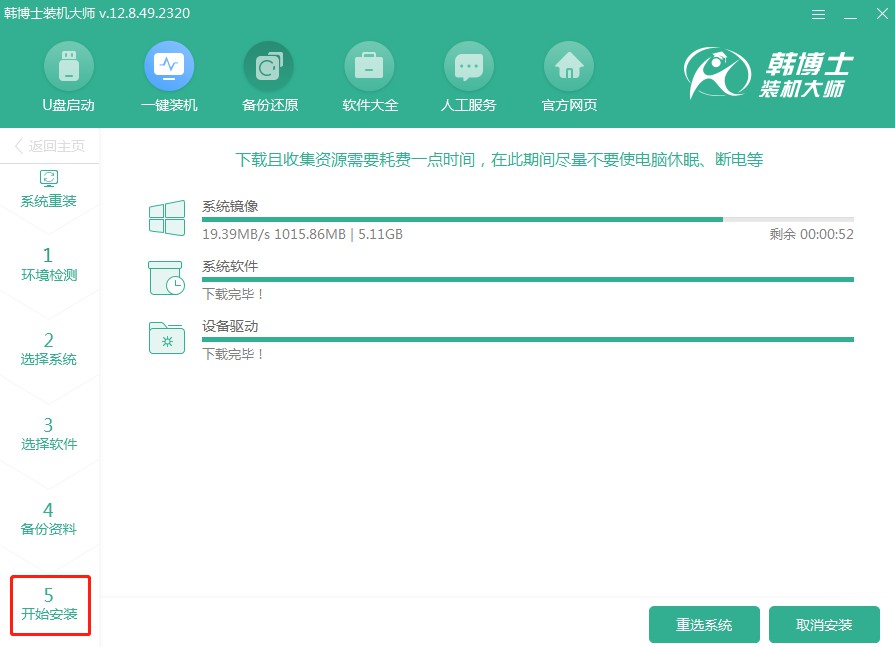
5.現在系統正在部署安裝,期間請您不要干擾這一過程。等到安裝完成后,再點擊“立即重啟”。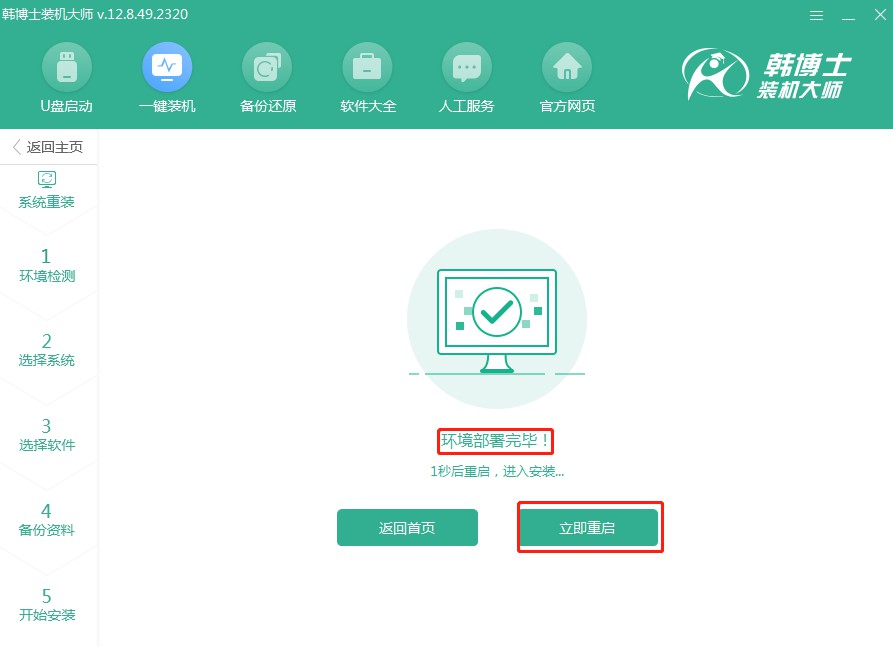
6. 您可以按“↑”和“↓”鍵來切換選項,選擇第二個選項后,再按下回車鍵進入PE系統。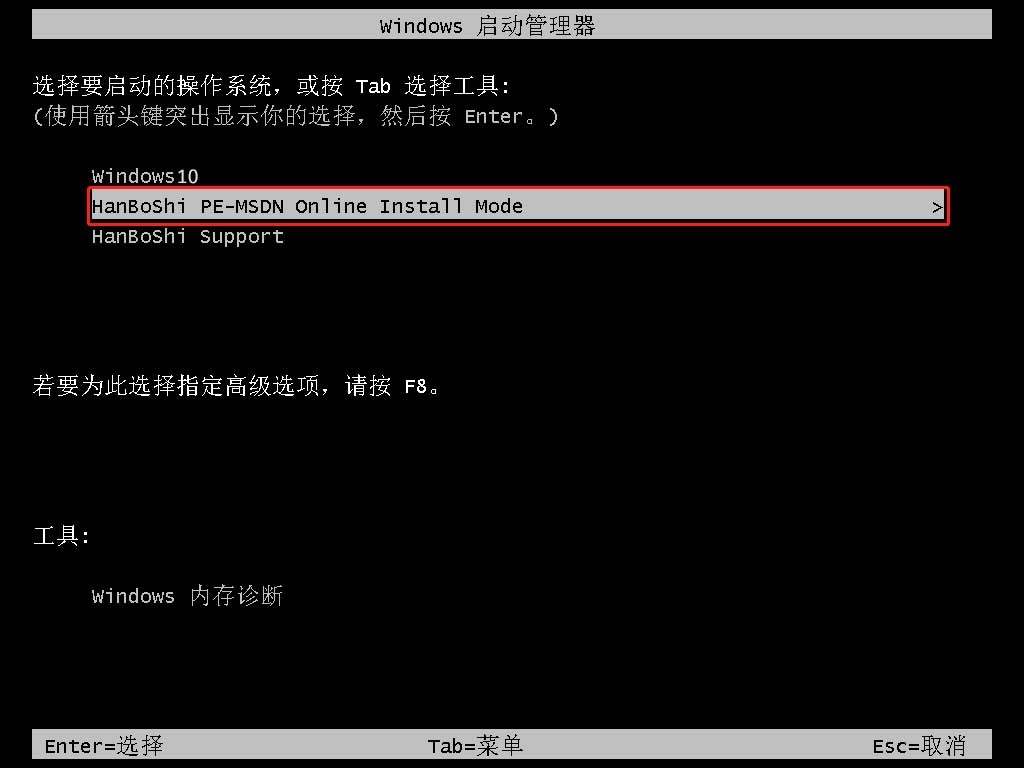
7.一旦進入PE界面,win10系統的安裝將自動開始,您無需進行任何操作。等到安裝完成后,請點擊“立即重啟”來重啟電腦。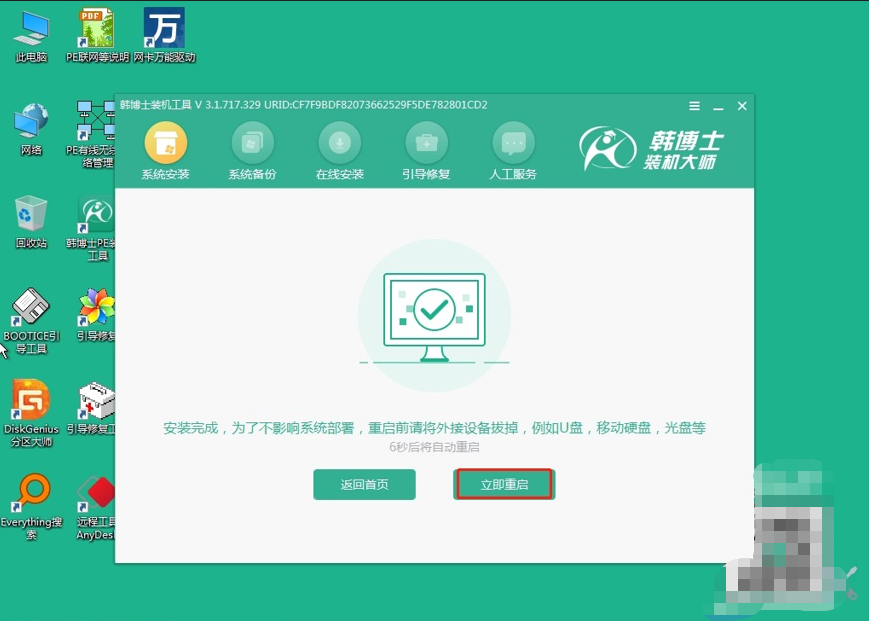
8.電腦重啟后若能見到win10桌面,那就說明,韓博士成功地把win10系統裝到電腦上啦。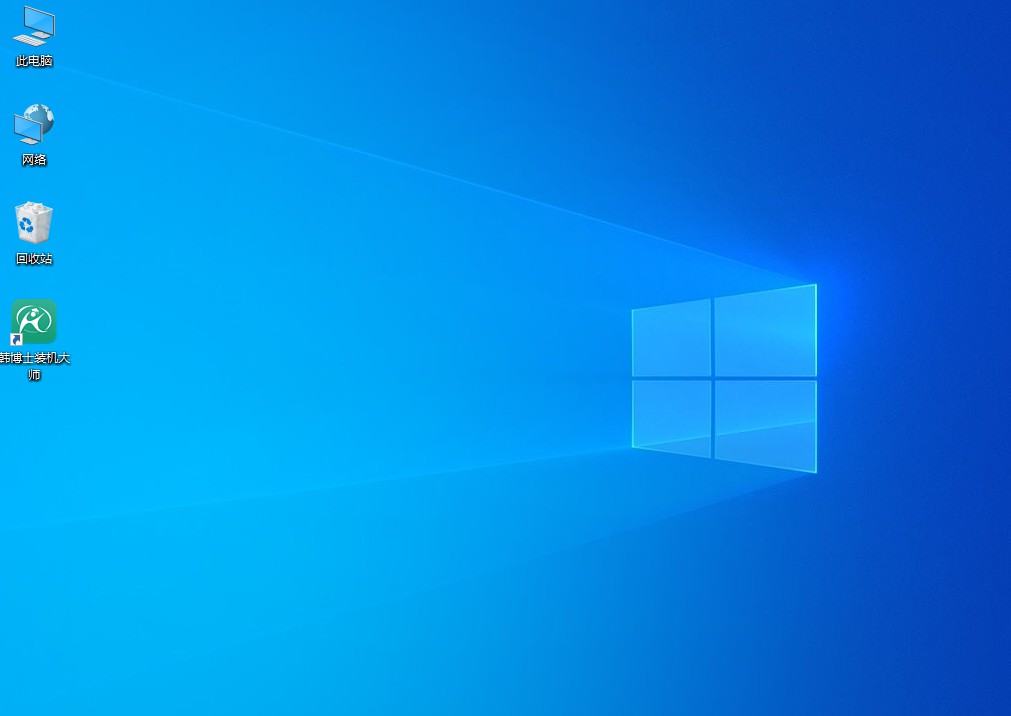
關于詳細的電腦重裝win10方法,上述就是具體的內容了。其實重裝系統真沒想象中那么復雜,尤其是有了像韓博士一鍵重裝這樣的工具,整個過程簡單又順暢。它的操作界面清晰,步驟明了,哪怕你是電腦小白也能輕松上手。現在就開始吧!

